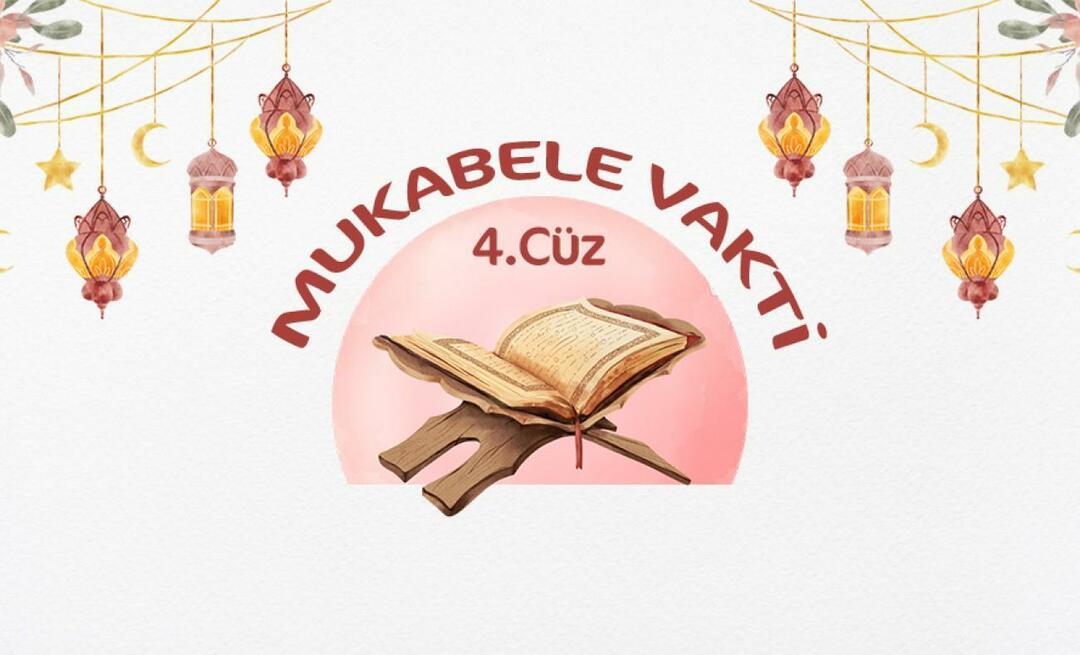Kako napraviti bolje fotografije sa svojim iPhone kamerom
Mobilni Fotografija Jabuka Iphone Ios / / March 18, 2020
Ažurirano dana

Ako napravite odlične fotografije, potrebno vam je znanje o fotografiji, fotoaparatu i puno prakse. Ovaj je vodič objasnio osnovne značajke koje se isporučuju s iPhone kamerom.
Uistinu živimo u jedinstvenom povijesnom razdoblju kada je fotografija u pitanju. Prema nekim procjenama, zahvaljujući naprednim kamerama u paketu sa modernim pametnim telefonima, istraživanje InfoTrends-a Procjenjuje se da je stvoreno preko 1,7 bilijuna fotografija, a podijeljeno je preko 4,7 bilijuna fotografija 2017. Zaista nevjerojatno!
Obavijest nisam rekao, 1,7 bilijuna dobro fotografija. Siguran sam da znate o čemu pričam... Samo zato što svi nosimo kameru u džepu i snimamo nekoliko desetaka fotografija na dan, to nas ne čini dobrim fotografom. Za to je potrebno znanje fotografije, fotoaparata i prakse!
U prošlosti, objavili smo nekoliko savjeta o tome kako poboljšati svoje fotografske vještine. Danas ćemo zaroniti dublje i pregledati nekoliko stvari koje biste trebali imati na umu ako želite napraviti bolje fotografije sa svojim
Snimite bolje fotografije svojim fotoaparatom iPhone
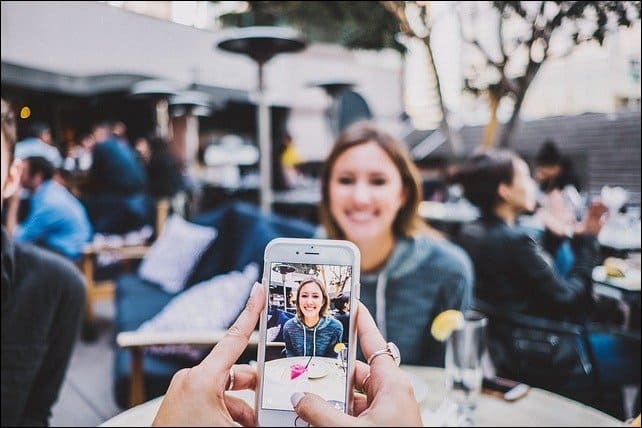
Kao što ćete vidjeti u nastavku, postoje neke stvari o kojima morate razmisliti prije nego što uopće uspijete fotografirati.
Odlučite kako ćete pritisnuti okidač
Postoje dva načina za snimanje slike na vašem iPhoneu. Prvi je uobičajeni način. Pritiskom na bijeli krug pri dnu zaslona fotoaparata.
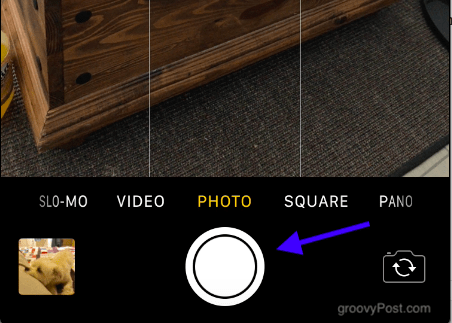
No, jeste li znali da možete i fotografirati pomoću gumba za glasnoću na lijevoj strani telefona? Ova je metoda možda jednostavnija za neke fotografije, posebno selfie i pejzažne fotografije. Na takvim fotografijama prsti obično vam smetaju.

Savjet o bonusu: Ako uključite iOS slušalice, možete upotrijebiti gumbe za glasnoću na kablu da biste također snimili fotografije.
Povećavanje i smanjivanje
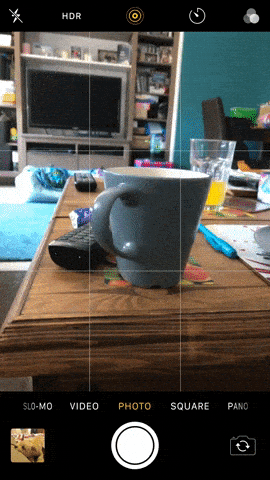
Da biste dobili najbolju moguću sliku, usmjeriti pozornost fotografije na temi koju pokušavate snimiti. To znači zumiranje i smanjivanje. Mislim, kakav je smisao slikati suprugu ako je okružena šumom koja ju utopi?
Postoje dva načina zumiranja iPhone kamere. Prvo je jednom zatvoriti zaslon i povući prst po dnu zaslona. Ovo dovodi do vodoravne crte i žutog kruga.
Drugi način je da vrhove kažiprsta i srednjih prstiju stavite na ekran, a zatim odmaknete prste jedan od drugog. Da biste povećali prikaz, pomaknite prste bliže jedan drugom.
Prilagodite rasvjetu
Sljedeći je korak ispravno osvjetljenje. Obično ne koristim bljesak toliko jer mi daje prilično usrane slike. Stoga se puno oslanjam na filter ekspozicije. Filtru ekspozicije možete pristupiti tako da jednom dodirnete zaslon i na ekranu će se pojaviti žuti kvadrat.
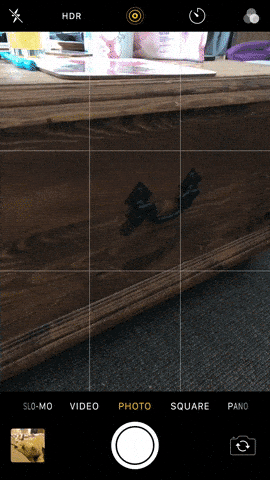
Pomaknite kvadrat vrhom kažiprsta prema dijelu na koji želite primijeniti svjetlost (ili malo manje svjetla). Zatim podignite prst gore i dolje okomite linije s desne strane. Pomicanjem prsta prema gore primjenjuje se više svjetla. Pomicanjem prsta dolje postaje tamnije.
Iako ponekad nije potrebno da radite ništa jer iPhone automatski prilagođava svjetlinu onoga na što ciljate objektiv fotoaparata. Ali za slučajeve kad to nije sasvim u redu, možda ćete morati krenuti prstom.
Portret, pejzaž, kvadrat ili panorama?
Zatim morate odlučiti koju vrstu slike želite slikati. IPhone kamera nudi vam nekoliko opcija na dnu zaslona.
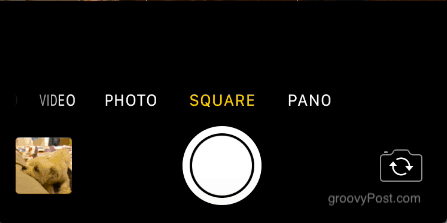
The "foto"Opcija će vam dati cijeli ekran za fotografiranje. "Kvadrat”Jedan je razumljiv i naizgled je dobar za fotografiranje ljudi. opcija panorame pruža vam priliku da napravite širok snimak.
Učini ako ne fotografirate osobu ili predmet ne koristite portretni način (držeći telefon uspravno). To se zove 'Portretni način' s razlogom! Krajolici bi se trebali koristiti... čekajte ga... "Pejzažni način" (okreće telefon i drži ga po dužini). To se posebno odnosi na snimanje videa. Ništa me ne luka više od gledanja filma u načinu rada za portret.
Izrada slike širokog zaslona panoramskog načina rada zapravo je prilično teška i nakon 6 godina korištenja iPhonea još uvijek nisam shvatio da je slika. Nakon odabira "Pano” način rada, na zaslonu će se prikazati klizač. Pritisnite gumb, a zatim se polako pomaknite s lijeva na desno. Zatim ponovno pritisnite gumb za završetak fotografije. Ključ je održavanje stvari vrlo stabilno, slijedeći upute na telefonu i ide sporo. Vjerujte mi, trebat će neka praksa da se svlada.
Snimajte u načinu snimanja kako biste postigli pravi snimak kad se stvari brzo kreću
Jeste li se ikad zapitali zašto paparazzi fotograf brzo puca fotoaparatom i snima stotine fotografija? Jednostavno zato što je teško dobiti onog pravog. Ne možete snimiti ni jednu fotografiju i nadati se najboljem. Može biti mutno ili osoba može imati zatvorene oči i otvorena usta.
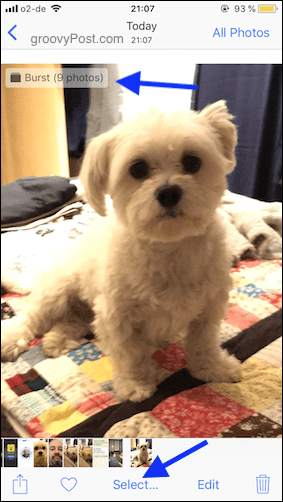
Ali ako snimite stotine fotografija, možete ih prosijati, odabrati najbolje i izbrisati ostale. Ovo je svrha "burst mode" na iPhoneu. Jednostavno držite prst na gumbu za zatvaranje i čut ćete brze zvukove zatvarača. Kad mislite da imate dovoljno fotografija, otpustite prst s gumba za zatvaranje i sve će se fotografije grupirati radi jednostavnog prosijanja.
Nakon što odaberete one koje želite, lako možete reći telefonu da izbrišete ostale.
Isključite žive fotografije
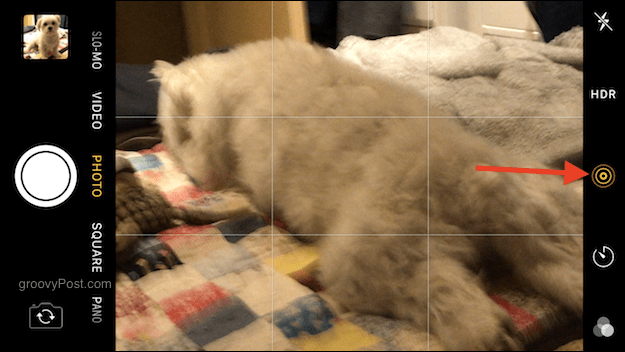
Nikad nisam vidio smisao Live Photos-a. To je gotovo kao da je Tim Cook gledao filmove o Harryju Potteru, vidio pokretne fotografije i razmišljao "Želim to na iPhoneu!". Kada fotografirate, telefon također snima nekoliko sekundi videozapisa prije i nakon snimanja. To bi trebalo zabilježiti "iskrene trenutke". Ako želite, nazovite me zabavom za zabavu, ali samo mislim da je to glupo.
Ako ga želite isključiti (i preporučujem vam da to učinite), samo dodirnite žuti logotip na vrhu zaslona kamere. Sad će vam reći da je značajka Live Photo isključena.
Upotrijebite stativ kako biste kameru mirno držali ili stegnili laktove unutra

Imam epilepsiju pa mi lijek znači da se ruke neprestano trese. To je loše ako fotografirate. Ako parafraziram Yoda Jedi Učitelja, „Tresenje fotoaparata dovodi do nejasnosti fotografije. Nejasnost fotografije dovodi do uništenih fotografija. Uništene fotografije vode mržnji od žene “.
Postoje dvije mogućnosti rukovanja - besplatna opcija i mogućnost trošenja novca. Besplatna opcija je da stegnete laktove kukovima kako biste stabilizirali ruke i malo čvršće stisnuli telefon. Opcija novca za trošenje je ulaganje u mali stativ, što može biti lako se može naći na Amazonu. Sviđa mi se Plan A bolji.
Koristite Timer Mode
Ako svi žele uskočiti u fotografiju ili želite napraviti selfie (ali prilagodite svoju šminku najprije), tada je način rada tajmera ono što vam treba. Svi znaju način rada timera. Odaberite koliko sekundi želite prije snimanja, trčite pred fotoaparatom (ovo je mjesto gdje vam je stativ u ruci), a kad je odbrojavanje završeno, imate svoju sliku.
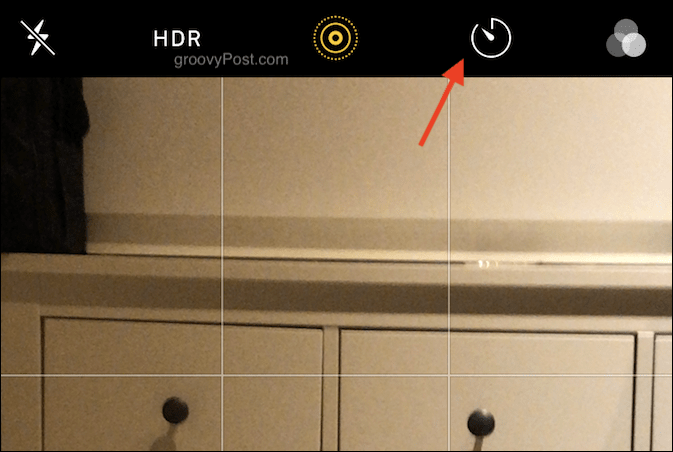
Dodirnite ikonu brojača u gornjem desnom kutu i odaberite koliko sekundi želite (3 ili 10 sekundi). Telefon čini ostalo.
Isprobajte HDR način - ali ne radi uvijek
HDR označava High Dynamic Range i možete ga uključiti prelaskom na Postavke> Kamera> HDR. Obavezno uključite mogućnost zadržavanja izvorne fotografije. HDR je opcija za kada pokušavate fotografirati u mračnim uvjetima.
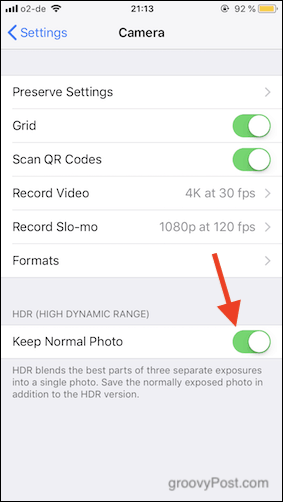
HDR je kada kamera napravi tri različite verzije slike i objedini ih kako bi pokazali više detalja kada imate tamnu pozadinu. Ponekad HDR djeluje, a nekad nije, zbog čega biste uvijek trebali zadržati originalnu fotografiju za svaki slučaj. HDR vam daje samo druge verzije fotografije za odabir.
Uključite mrežni način
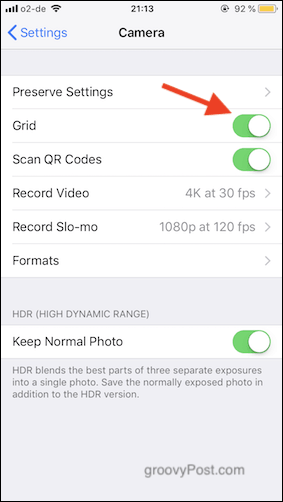
Fotografije možete učiniti mnogo boljim ako uključite rešetku koja će se pojaviti na zaslonu fotoaparata.
Samo idi na svoje postavke > Fotoaparat i prebacite prekidač da uključite mrežu.
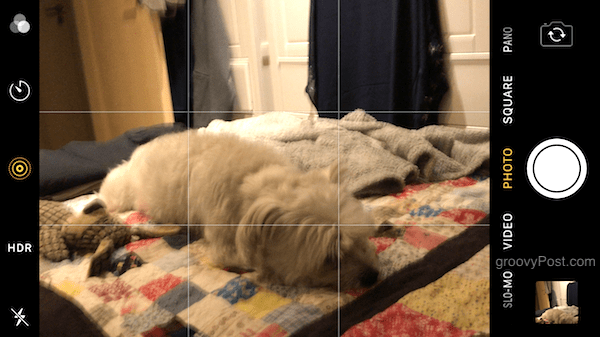
Sada kad se rešetka pojavljuje na zaslonu vašeg fotoaparata, možete jednostavno slijediti vladavina trećine vrh kompozicije i / ili crte stojećeg predmeta okomitom linijom rešetke. Horizont se, na primjer, može obložiti pomoću vodoravne mreže.
Eksperimentirajte s filtrima La Instagram stil
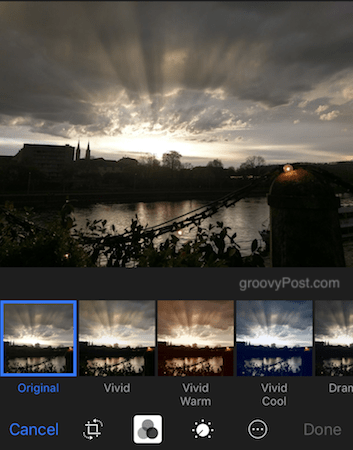
Dodirom na ikonu tri kruga na dnu slike pojavit će se filtri. Osobno nisam obožavatelj toga, ali ako ste od samog početka bili nepokolebljivi korisnik Instagrama, filteri su vjerojatno vaša stvar.
Upoznajte se s alatima za uređivanje iPhone kamere
Prije nego što fotografije objavite na mreži ili ih pokažete ljudima, morate ih malo dodirnuti alatima za uređivanje.
Automatsko dodirivanje
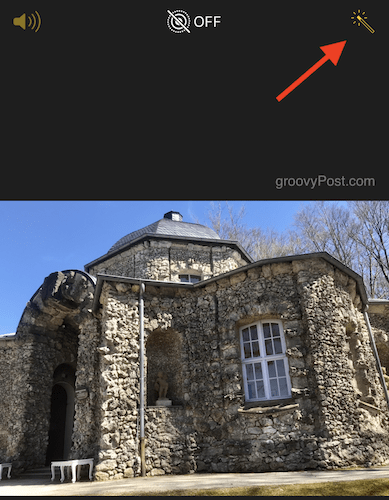
Kada otvorite fotografiju u aplikaciji Fotografije, u gornjem desnom kutu (nakon dodirivanja) nalazi se čarobna ikona štapića Uredi). Kucanje koje obično poboljšava fotografiju u velikoj mjeri, a da nije potrebno mnogo drugo. Doći će povremeni izuzetak kada to neće biti dovoljno.
obrezivanje
Obrezivanje fotografije omogućuje vam uklanjanje detalja s fotografije ili fokusiranje na nešto u njoj. Nakon fotografiranja pogledajte ispod slike i naći ćete nekoliko ikona. Onaj s lijeve krajnje strane (pokraj Otkazati opcija) je alat za obrezivanje.
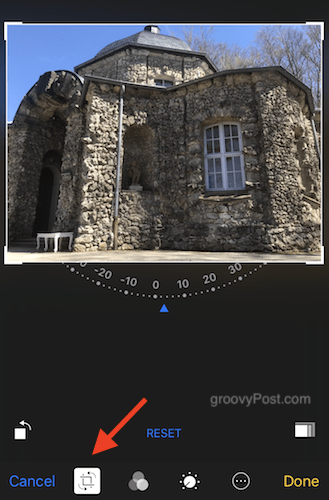
Dodirnite koji će pokrenuti postupak obrezivanja i trebate pomoću prsta pomicati granice obrezivanja unutra i van. Kada je završio, dodirnite Sastavljeno u donjem desnom kutu.
Svijetla boja
Treće s lijeve strane pri dnu nalazi se ikona za biranje. To donosi mogućnosti manipulacije bojama. Svjetlo, boja i boja sa crnom i bijelom bojom.
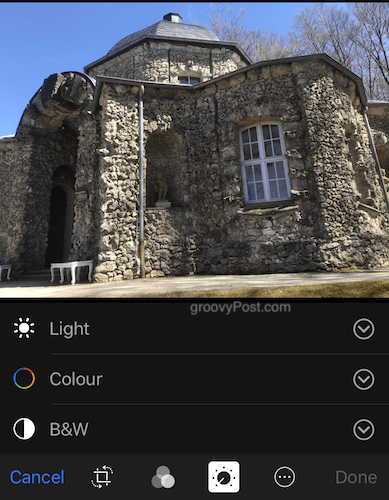
Dodirnite željenu ruku, a zatim kliznite prstom da biste vidjeli sliku kako se mijenja u stvarnom vremenu. slavina Sastavljeno kada završite spremanje promjena.
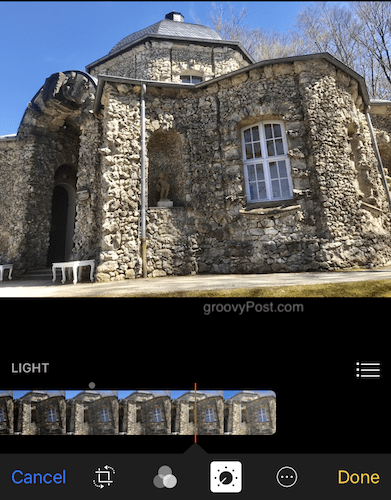
Ispravljanje fotografija
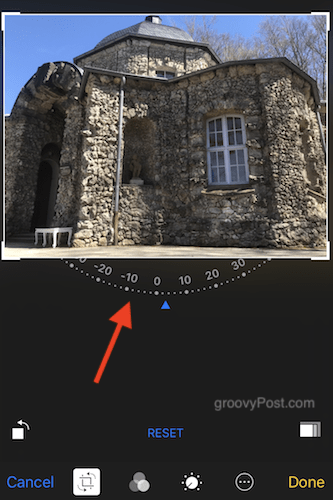
Ako ste uvjereni da predmet na fotografiji nije ravan, stvari možete ispraviti tako da se vratite natrag u alat za obrezivanje. Pogledajte donji dio fotografije da biste vidjeli pola zakrivljenog kruga s brojevima. Okretanje lijevo i desno okreće fotografiju. slavina Sastavljeno kad završite.
Zaključak
IPhone kamera prešla je daleki put od prvog modela još u 2007. godini. Sada je jednako dobar, ako ne i bolji od većine digitalnih fotoaparata dostupnih na marki. Ako znate kako pravilno koristiti značajke - a ljudima ne govorite drugačije - nitko nikada neće znati da ste upotrijebili iPhone za snimanje ove nevjerojatne fotografije.